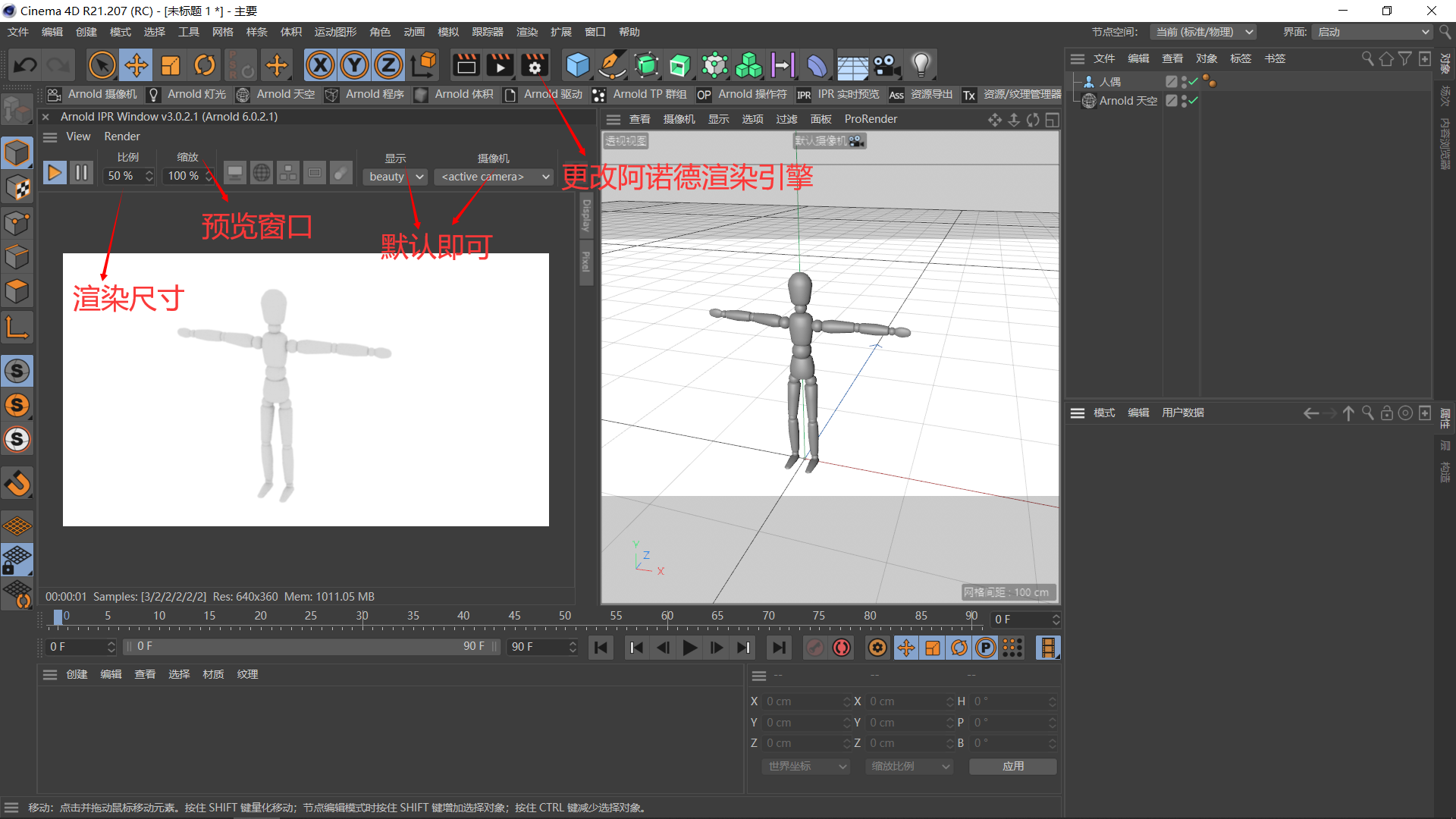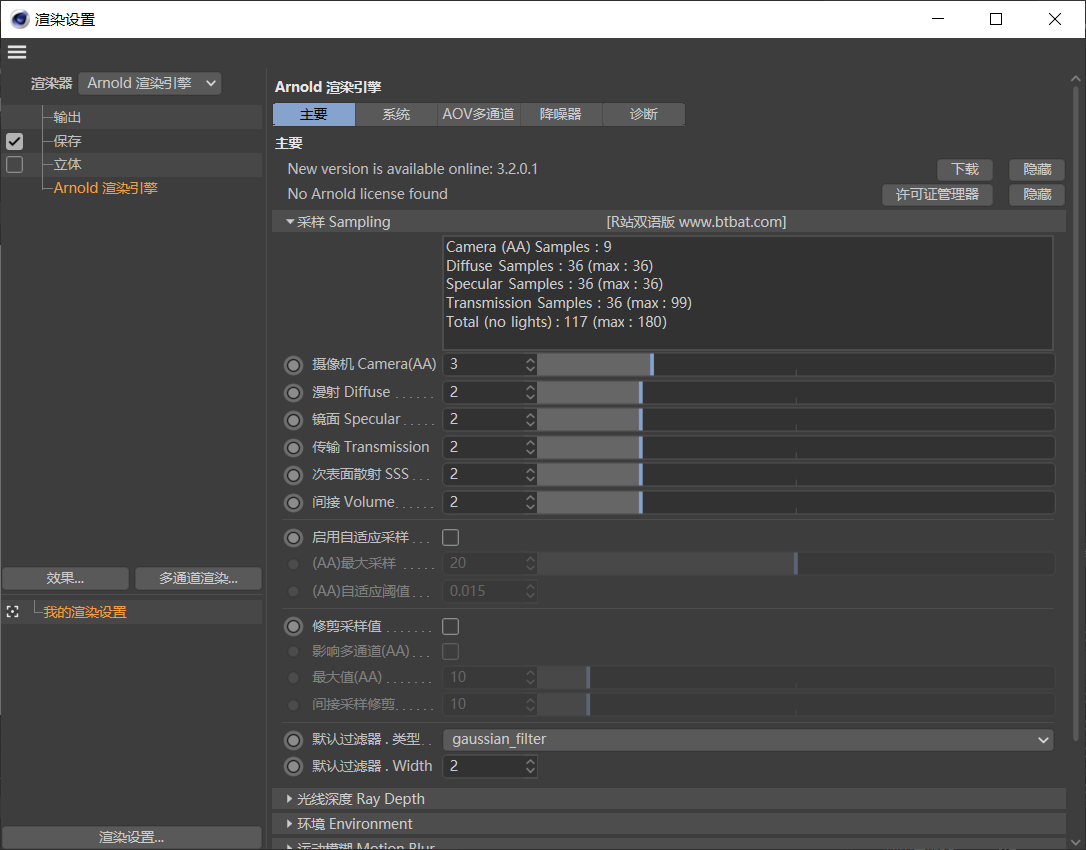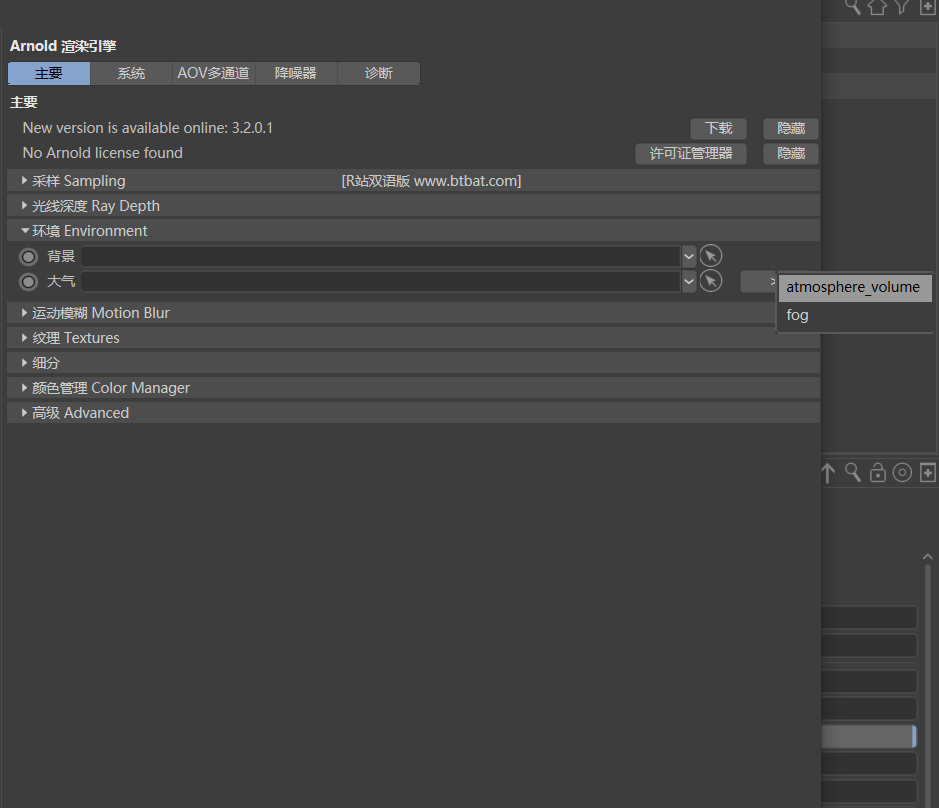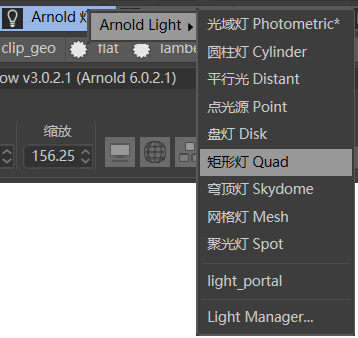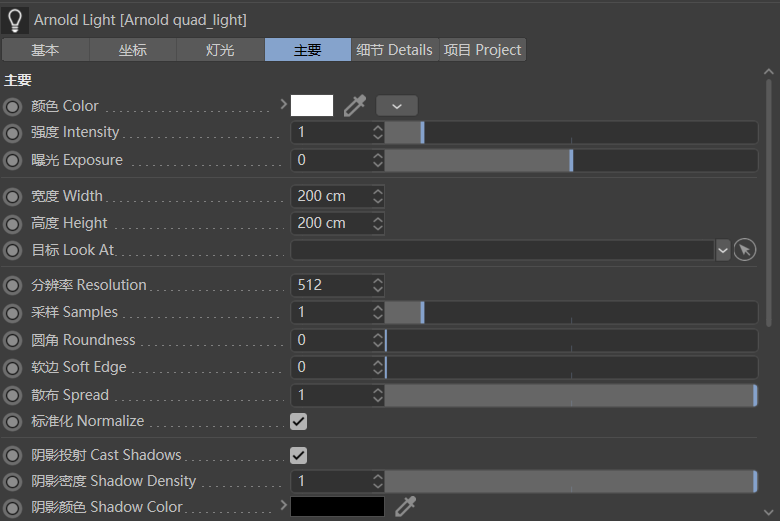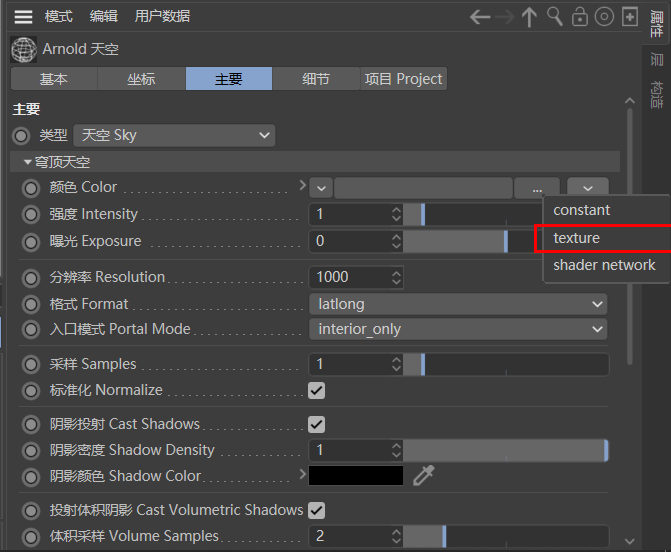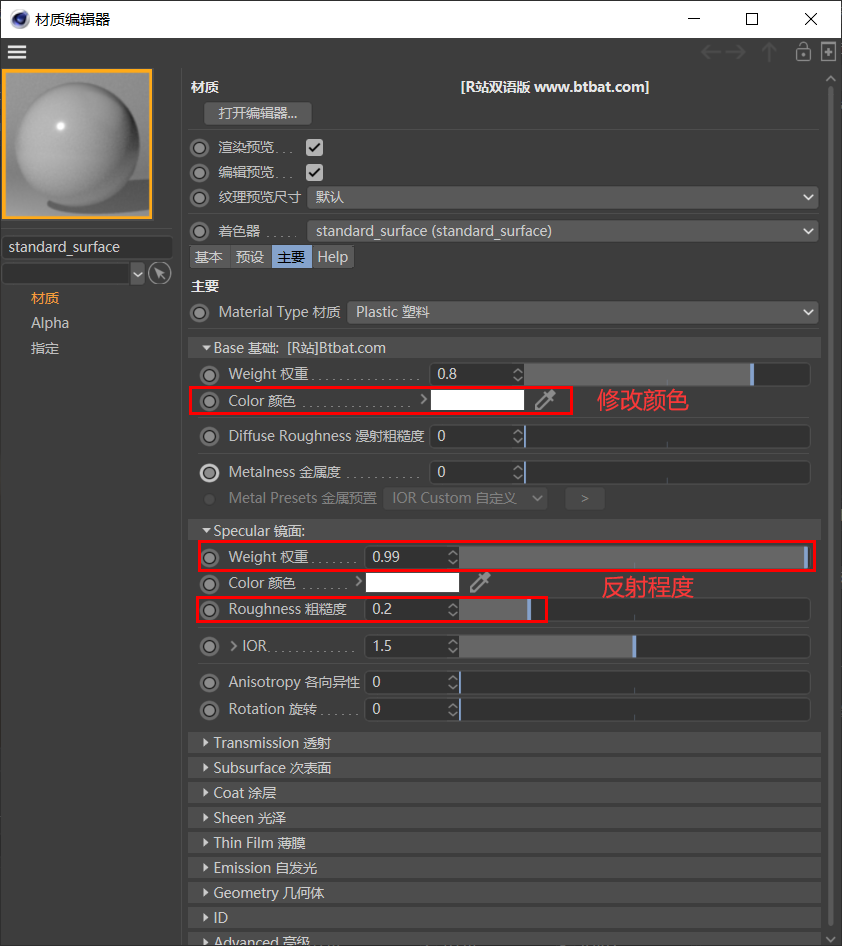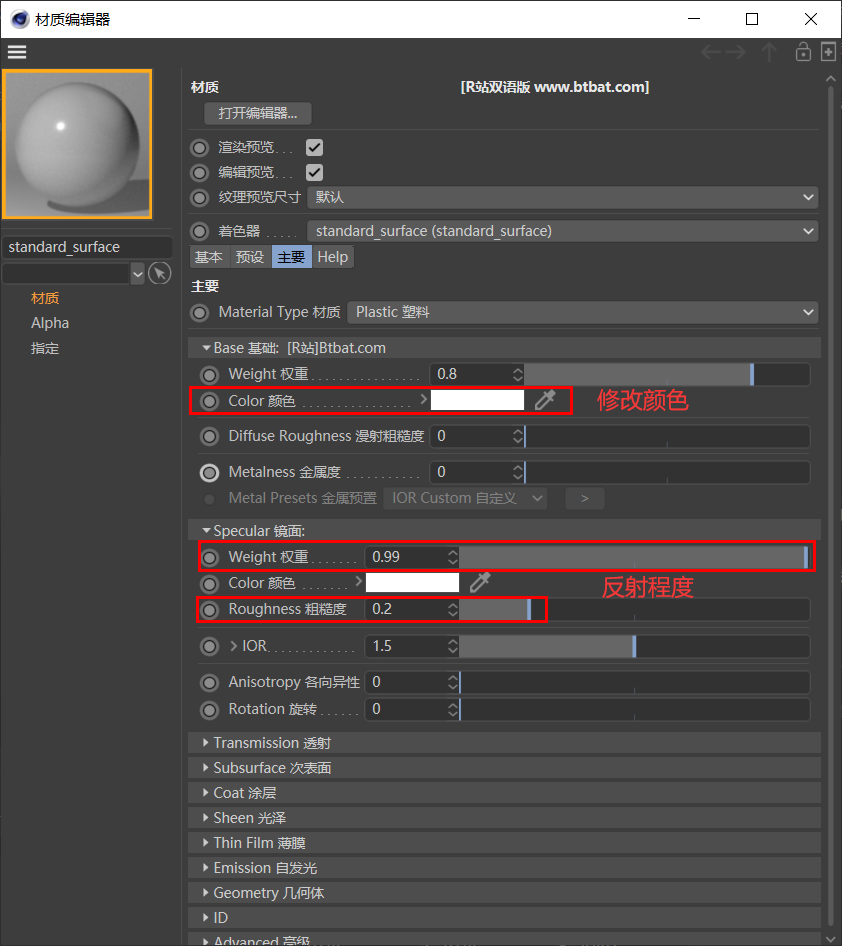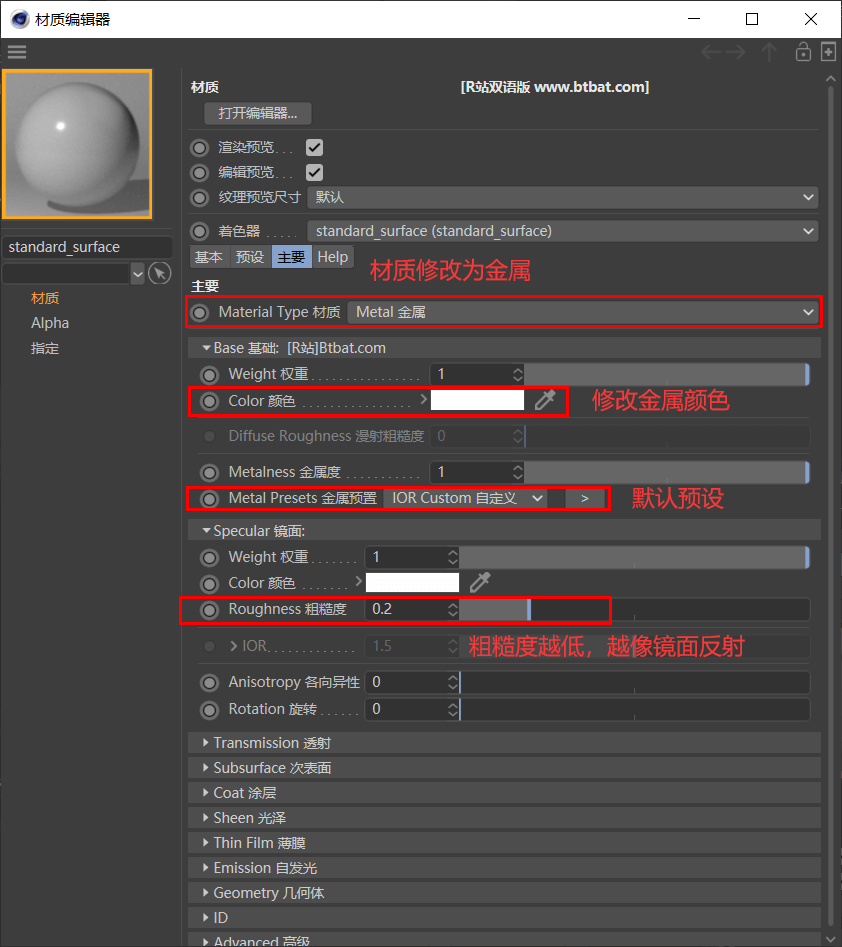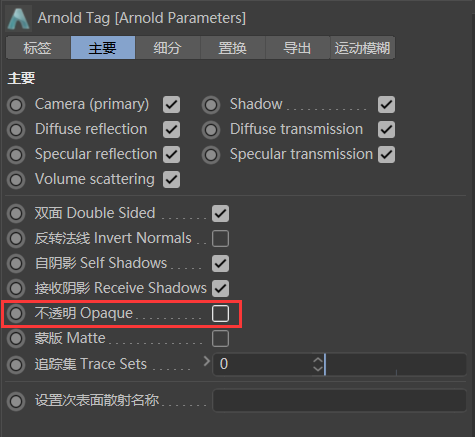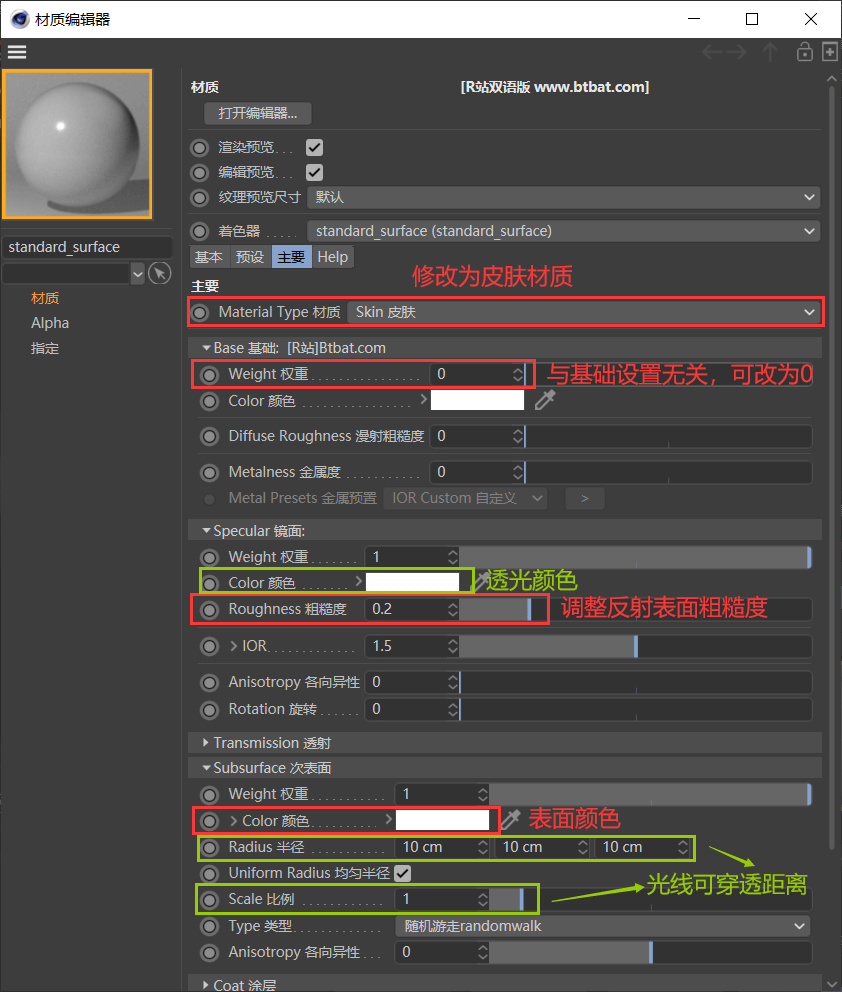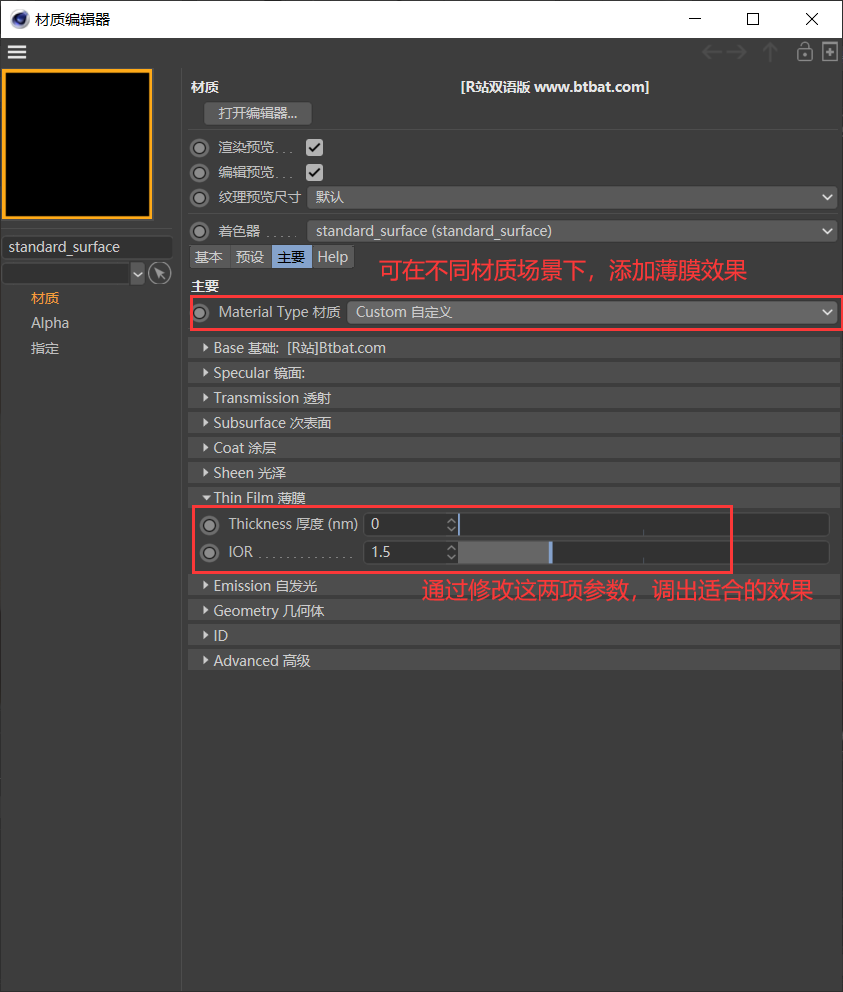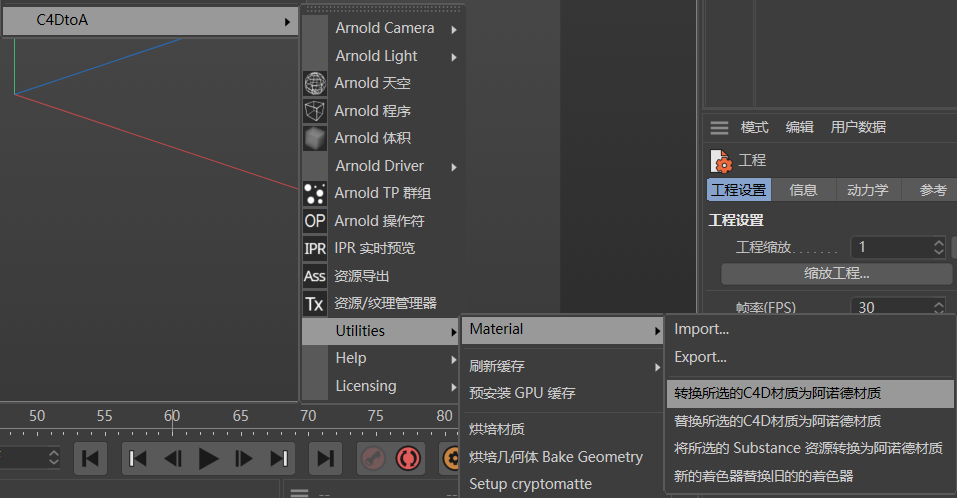1.界面基础设置
2.渲染设置
1.摄像机:
2.大气氛围
3.阿诺德灯光:
1.矩形灯:
2.点光源:
类似太阳,没有方向性,可用作台灯光,或局部照亮,作为点缀作用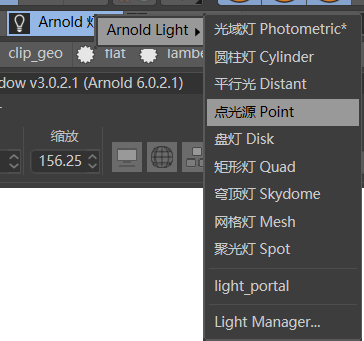
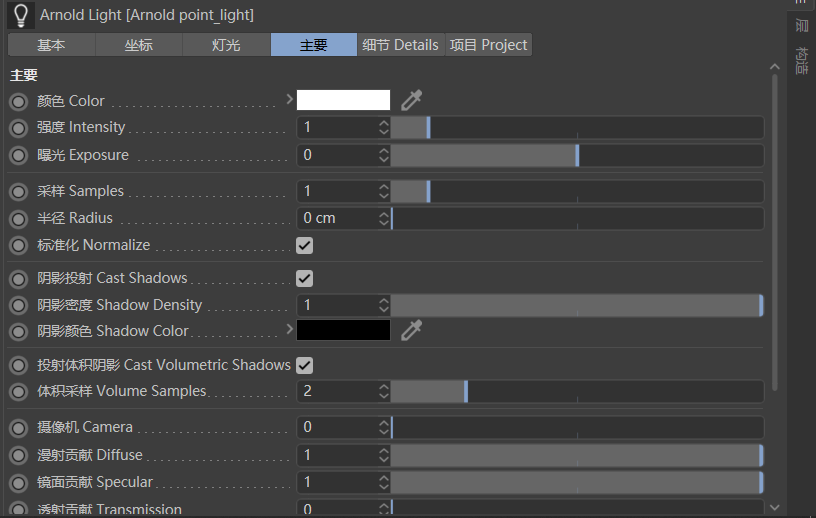
3.聚光灯:
类似舞台灯,强调当前场景,物体
透镜半径:可调整光线发射点的半径大小
半影角:让灯光边缘过渡柔和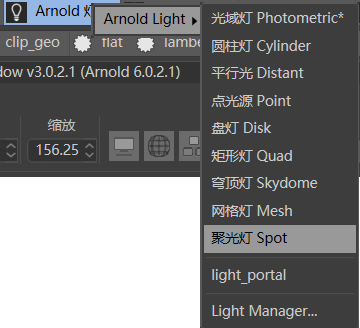
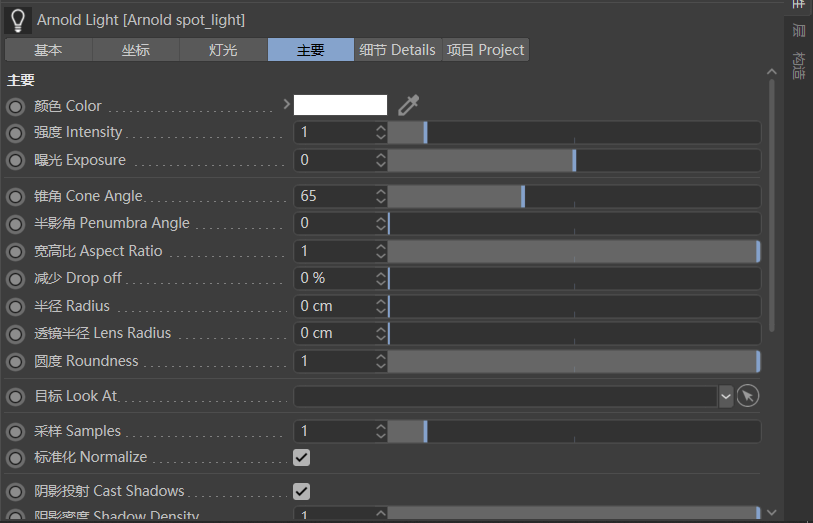
4.平行光:
类似太阳光,让物体均匀受光
角度:让物体影子边缘柔和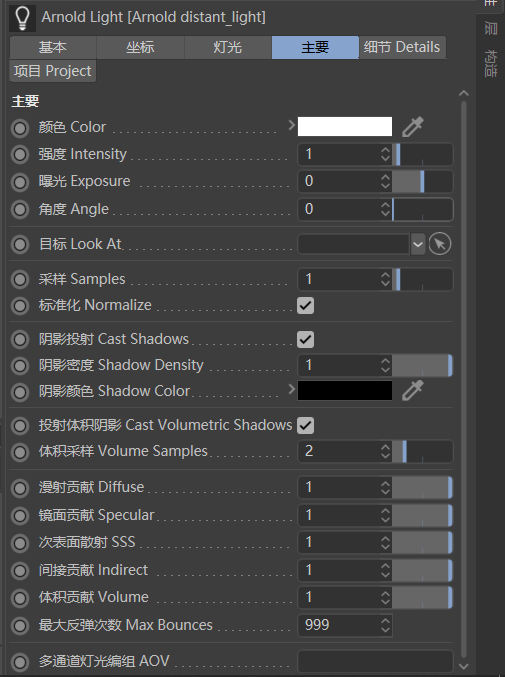
4.阿诺德天空
1.添加HDR材质:
2.物理天空:
海拔越低,环境越暗
也可更改天空色彩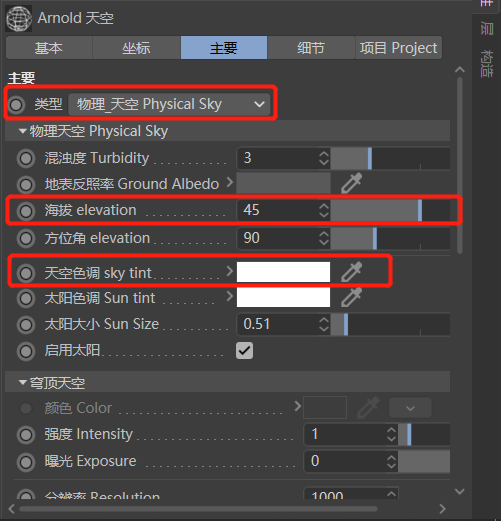
5.阿诺德材质:
均在 Standard surface材质球中进行设置:
较为真实的材质,需要到节点中进行设置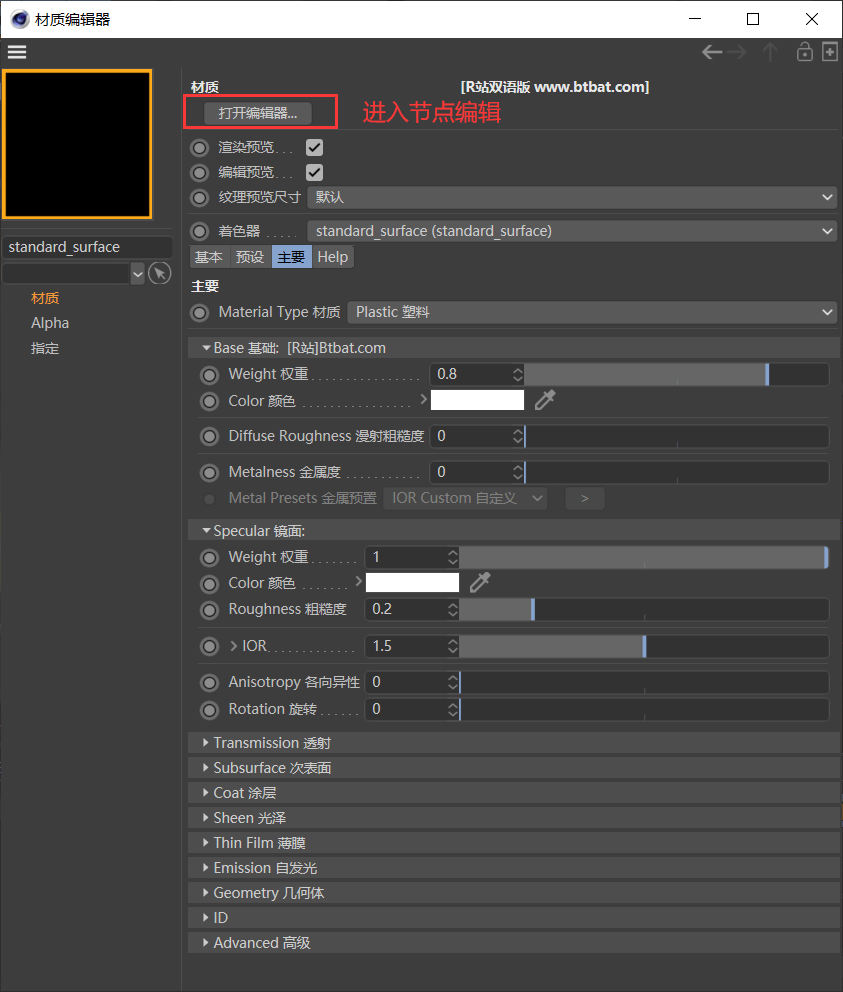
1.普通材质(石膏):
2.微反射材质(塑料):
3.全反射材质(金属):
4.玻璃材质(玻璃、水):
玻璃材质渲染速度巨慢,
玻璃主要调整颜色、深度、散射
一般要利用布料曲面添加厚度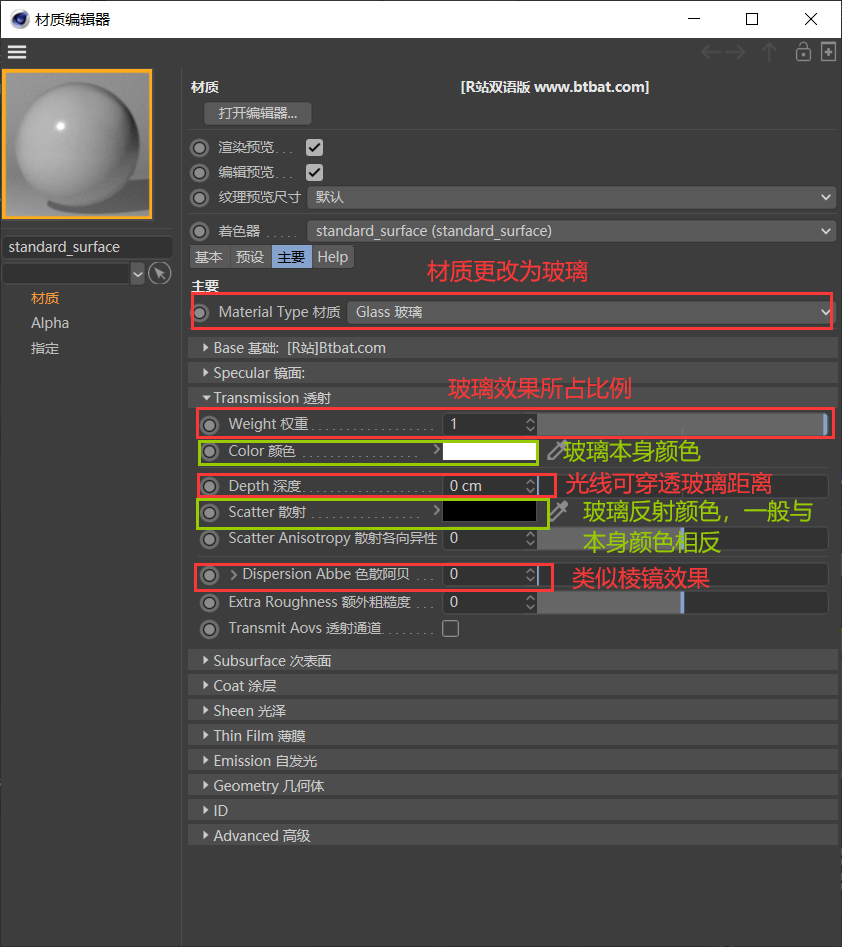
5.发光材质:
6.次表面散射材质(3S材质):
7.复合材质(alpha材质):
8.贴图材质(写实材质):
比较重要的:颜色贴图、法线贴图
颜色贴图:
紫色图片为法线贴图,主要属性是凹凸通道,
1.将法线贴图拖入编辑器
2.搜索bump2D效果(调整凹凸大小)
3.连接如下属性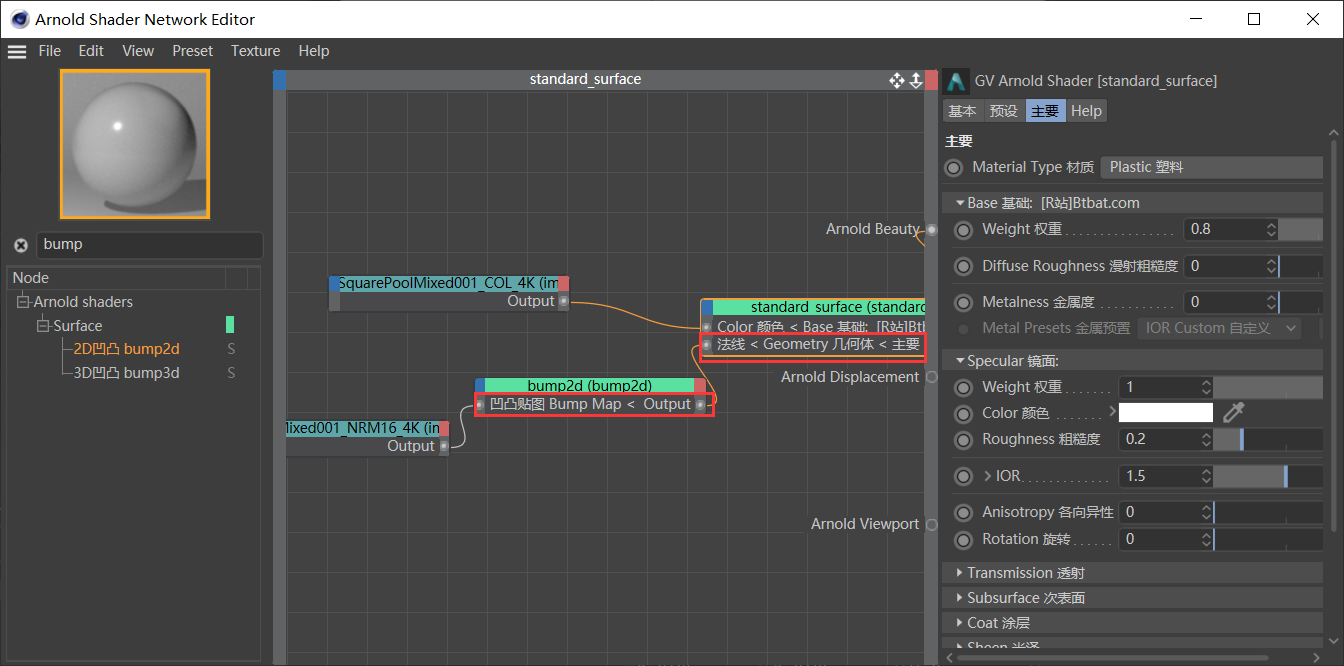
更改投射方式和UV数值,选取合适的贴图效果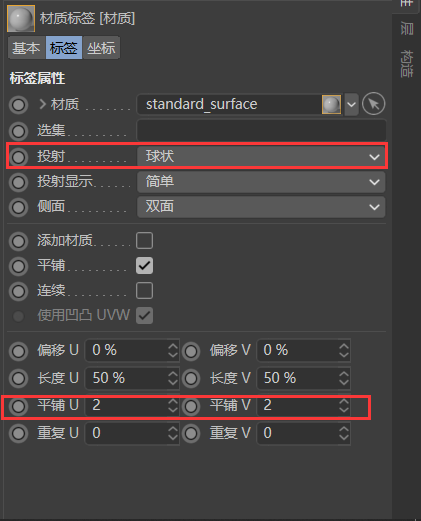
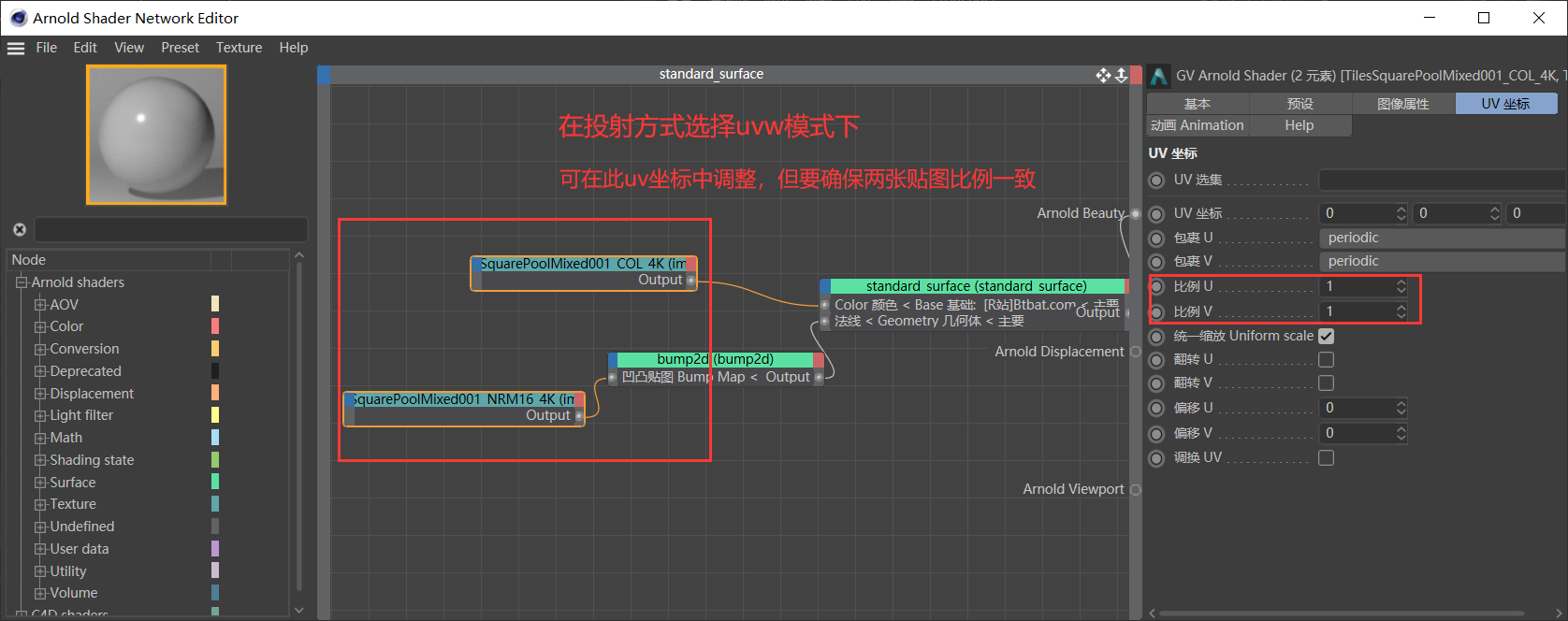
在此调整合适的材质效果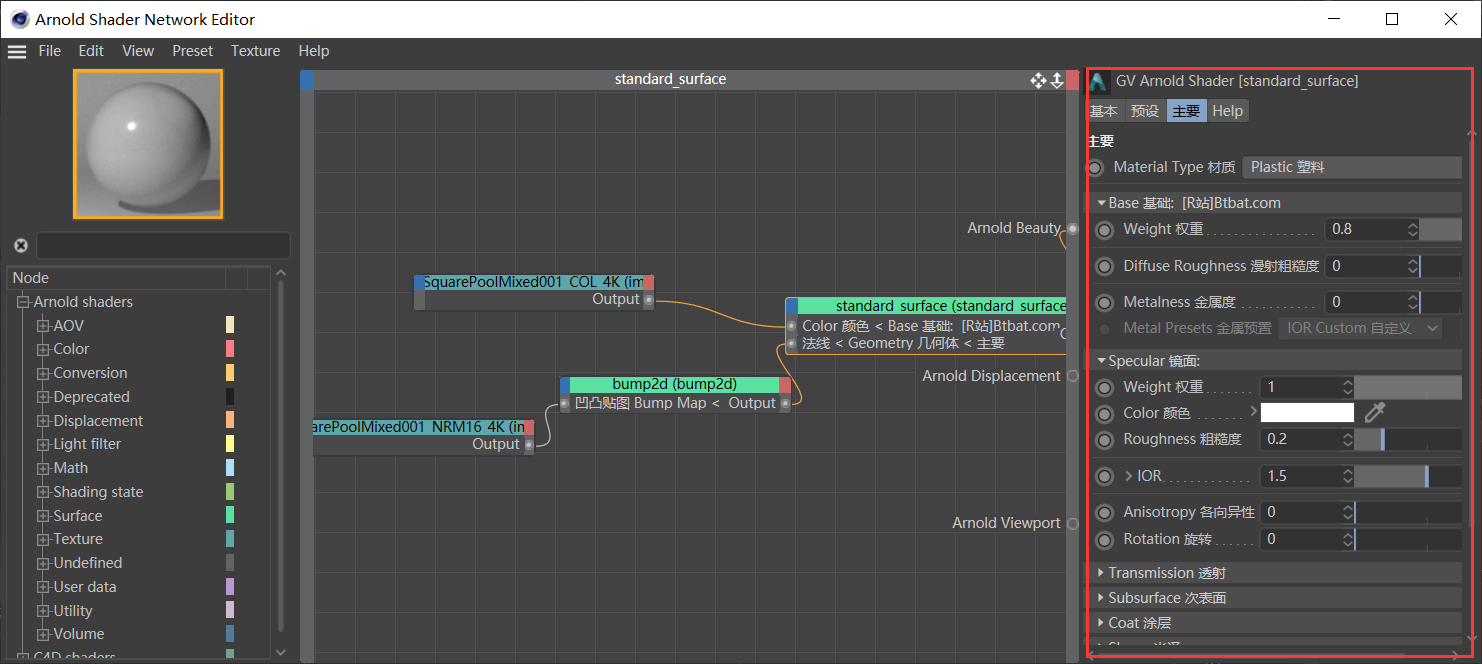
9.薄膜材质:
6.摄像机
1.景深效果
透视摄像机—>300mm焦距—>勾选景深选框—>渲染窗口,右键拾取焦点—>调整大光圈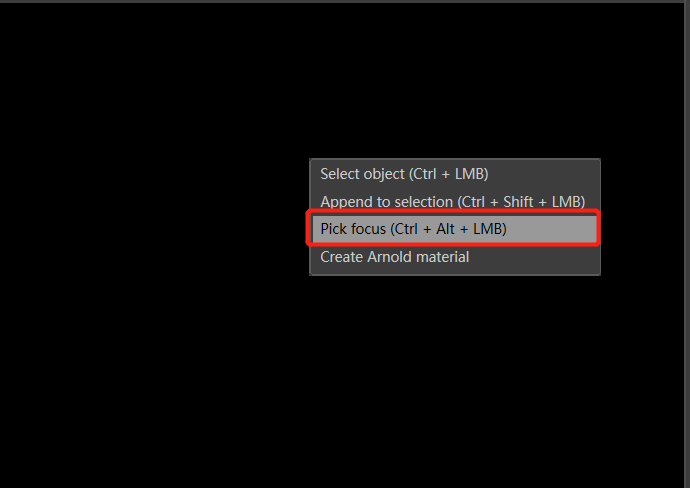
7.材质转化
8.节点编辑器
1.两种材质上下覆盖
1)创建两种材质节点
搜索Standard surface,并赋予材质
2)搜索curvature曲率:控制模型边缘选区(类似魔棒?)
3)搜索mix shader,混合着色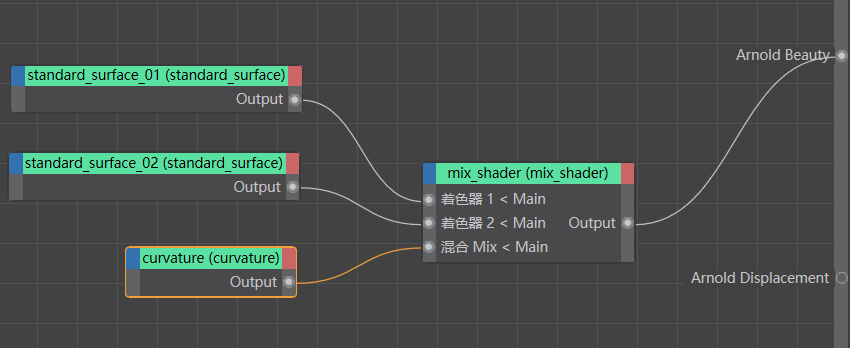
2.贴图
3.节点功能
color correct 色彩校正:调整颜色基本属性(类似PS调整图层?)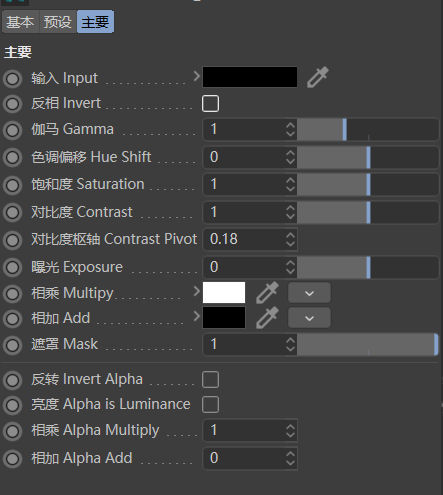
multiply相乘:将两种颜色叠加
需要两个输入端